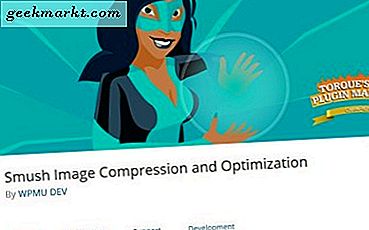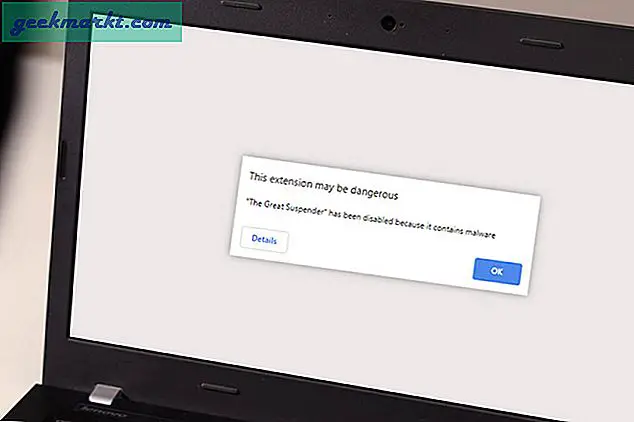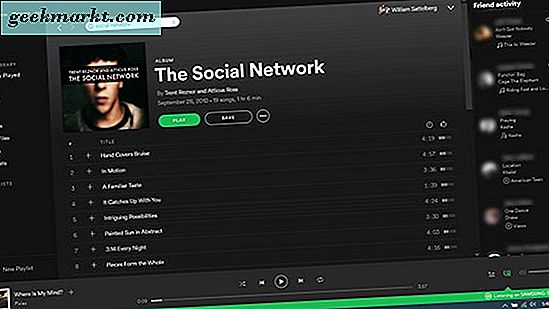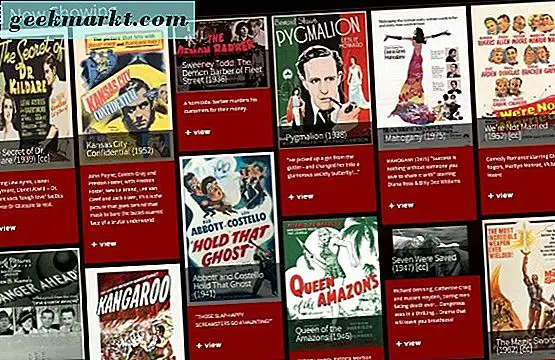Ada banyak aplikasi yang tersedia di Play Store dan App Store. Tetapi mereka membutuhkan izin invasif dan sumber daya babi. Artinya mereka tetap berjalan di latar belakang bahkan saat Anda tidak menggunakannya. Di sinilah aplikasi web dapat membantu. Meskipun belum umum, aplikasi web dapat membantu Anda menyingkirkan beberapa peringatan dalam menggunakan aplikasi khusus. Dalam postingan kali ini, kami akan membahas cara mengubah situs web menjadi aplikasi di platform populer seperti Android, iOS, macOS, dan Windows.
Manfaat Apps
Nah, sebelum kita mempelajari cara mengubah situs web menjadi aplikasi layar penuh, mari kita pahami dulu manfaat utamanya. Ini akan membantu Anda menganalisis apakah mengubah situs web menjadi aplikasi web adalah ide yang bagus atau tidak.
Pertama-tama, Anda mendapatkan ikon aplikasi khusus untuk situs web favorit Anda. Tidak semua situs web memiliki aplikasi khusus, jadi itu adalah nilai tambah lainnya. Anda dapat meluncurkan situs web hanya dengan satu ketukan. Lebih mudah membuka aplikasi web karena Anda tidak perlu repot membuka situs web di browser. Rupanya, Anda menyingkirkan UI browser dan aplikasi web beroperasi dalam mode layar penuh.
Anda juga mendapatkan semua dukungan gerakan navigasi, fitur pemblokiran iklan, tema gelap, dan banyak lagi. Semua manfaat ini menjadikan aplikasi web sebagai alternatif yang baik untuk sekadar menjelajahi situs web di browser.
Sekarang, setelah Anda memahami pentingnya aplikasi web, mari kita lihat bagaimana Anda dapat mengubah situs web menjadi aplikasi web di platform populer, satu per satu.
Ubah Situs Web menjadi Aplikasi di Android
1. Untuk membuat aplikasi web di Android, kami akan menggunakan aplikasi pihak ketiga yang disebut Native Alpha.
2. Pertama, unduh aplikasi Native Alpha dari halaman unduh resmi GitHub. Pastikan untuk mengunduh aplikasi versi terbaru.
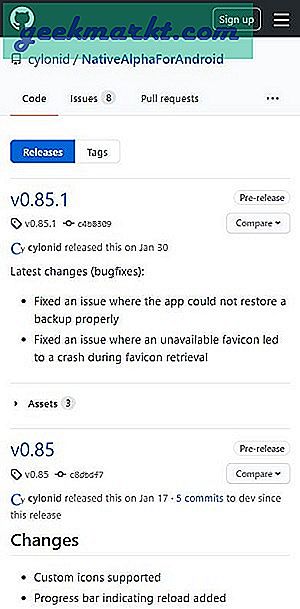
3. Instal seperti Anda menginstal aplikasi apa pun di perangkat Android Anda. Anda mungkin harus memberikan izin beban samping.
4. Luncurkan aplikasi dan Anda akan melihat prompt yang menanyakan "Tambahkan aplikasi web pertama Anda.”

5. Buka situs web yang ingin Anda ubah menjadi aplikasi web. Salinan seluruh URL situs web.
6. Sekarang tempel URL di Tambahkan aplikasi web pertama Anda lapangan dan tekan baik tombol. Ini secara otomatis akan membuat ikon web.
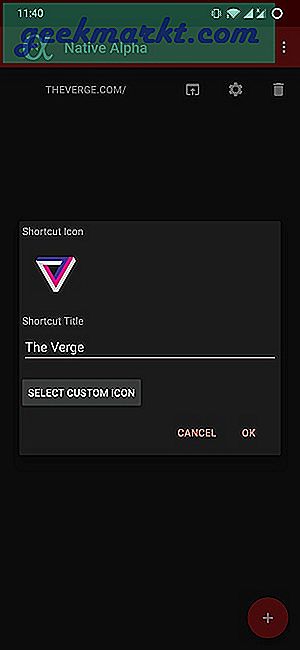
7. Anda juga dapat menyetel ikon aplikasi web kustom dan mengubah judul pintasan. Setelah semuanya diatur, tekan lagi baik tombol.
Unduh Native Alpha
Sesuaikan Fitur Aplikasi Web
Native Alpha memiliki opsi dan fitur lain juga. Khususnya, Anda dapat mengizinkan JavaScript, HTTP, akses lokasi, dan menerima cookie pihak ketiga di aplikasi.
Ada mode hemat data, pilih untuk tidak memuat gambar, atur halaman untuk disegarkan secara otomatis, dll. Di atas semua ini, ada juga pemblokir iklan bawaan, jika Anda ingin memilikinya di aplikasi website.
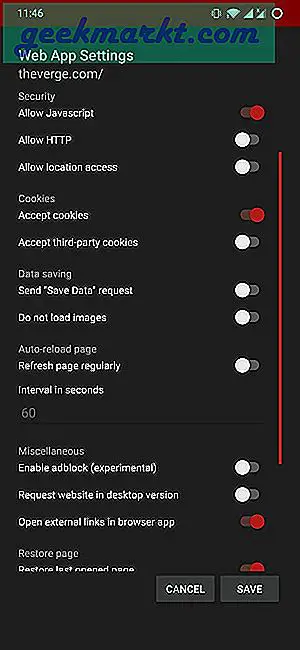
Setelah mengubah pengaturan, ketuk tombol Simpan. Voila! Anda baru saja mengubah situs web menjadi aplikasi web layar penuh di ponsel Android. Ini berfungsi seperti aplikasi tetapi tidak terlalu menuntut sumber daya ponsel Anda.
Ubah Situs Web menjadi Aplikasi di iOS
Untuk membuat aplikasi web situs web di iOS, kami akan menggunakan Pintasan Siri. Berikut langkah-langkahnya:
1. Unduh Pintasan aplikasi dari App Store di perangkat iOS Anda dan instal.
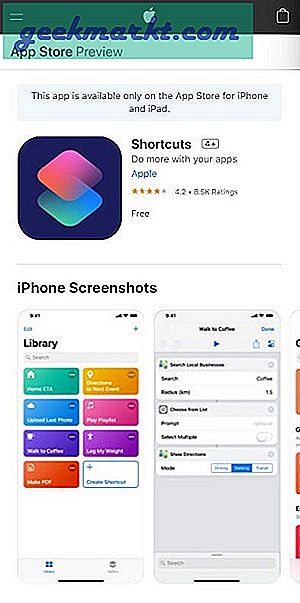
2. Buka aplikasi Pintasan dan buka Pintasan Saya pilihan. Jalankan Aplikasi URL jalan pintas.
3. Ketik nama untuk pintasan dan tekan Selesai tombol.
4. Masukkan URL Anda menyalin sebelumnya dan tekan Selesai tombol lagi.
5. Anda akan diminta untuk menyetel ikon aplikasi untuk aplikasi web Anda. Anda pada dasarnya dapat mengatur gambar apa pun yang Anda suka atau memilih logo situs web yang aplikasi webnya Anda buat. Pilih gambar sebagai ikon.
6. Sekarang Anda perlu mengunduh file profil konfigurasi. Profil konfigurasi digunakan oleh pengembang untuk memungkinkan pengguna iOS mengunduh dan memasang aplikasi yang tidak akan muncul di App Store.
7. Setelah mengunggah ikon aplikasi web, Anda akan diarahkan ke browser web Safari. Di sini, Anda akan diminta untuk mengizinkan pengunduhan profil konfigurasi di iPhone Anda. Ketuk Mengizinkan tombol.
8. Terakhir, Anda perlu menginstal profil konfigurasi yang diunduh. Untuk melakukan itu, pergilah ke Pengaturan. Kamu akan lihat Profil Diunduh opsi di atas.
9. Ketuk di atasnya dan Anda akan melihat deskripsi profil. Cukup ketuk Install tombol. Masukkan kode sandi Anda dan lanjutkan ke langkah berikutnya.
10. Terakhir, tekan Install tombol di atas dan lagi di bawah. Itu dia! Profil Anda sekarang terinstal di iPhone.
11. Pintasan aplikasi web yang baru dibuat akan muncul di layar beranda.
Unduh Pintasan
Ubah Situs Web menjadi Aplikasi di macOS
Sangat mudah untuk mengubah situs web menjadi aplikasi web di macOS juga. Untuk Mac, kami akan menggunakan alat bernama Fluid. Berikut langkah-langkahnya:
1. Unduh versi gratis aplikasi Fluid dari situs resminya.
2. Luncurkan alat tersebut. Anda akan diminta untuk memasukkan beberapa detail tentang aplikasi web seperti URL, nama aplikasi web, lokasi, ikon aplikasi web.
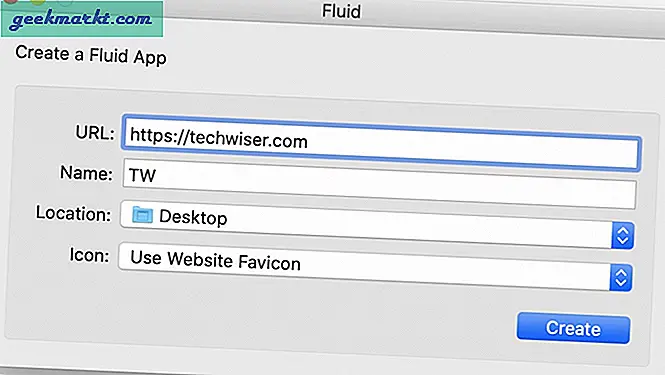
3. Setelah semuanya selesai, tekan Membuat tombol.
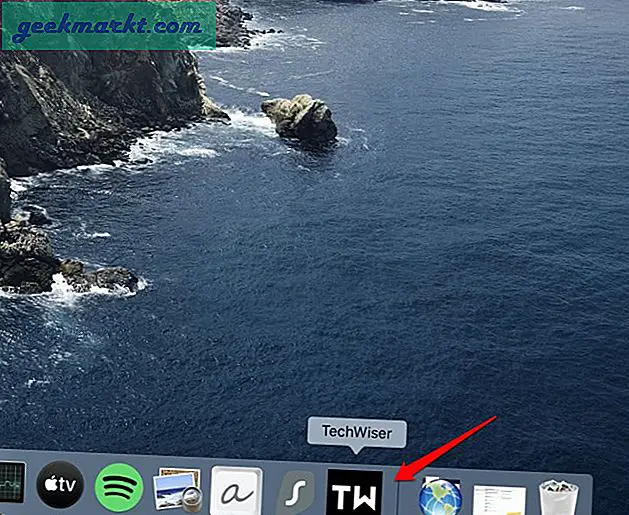
4. Itu dia! Anda baru saja mengubah situs web favorit Anda menjadi aplikasi web yang dapat diakses dengan cepat di macOS Anda.
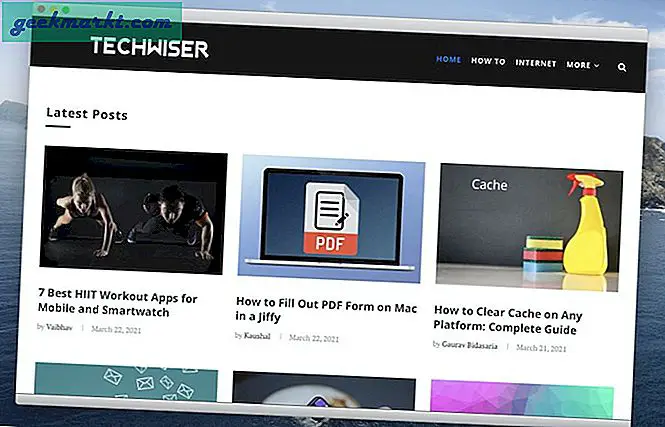
Perhatikan bahwa versi gratis berfungsi dengan sangat baik. Namun, hanya dengan $ 5, Anda juga bisa mendapatkan opsi seperti menyematkan aplikasi web apa pun yang dibuat menggunakan Fluid ke Bilah Status macOS. Selain itu, Anda juga dapat menggunakan Userscripts atau Userstyles di aplikasi Fluid, dan menggunakan aplikasi web yang dibuat dalam mode layar penuh.
Unduh Aplikasi Fluid
Ubah Situs Web menjadi Aplikasi di Windows
Untuk OS Windows, ada dua metode yang dapat Anda ikuti untuk membuat aplikasi web untuk situs web favorit Anda. Yang pertama menggunakan browser Microsoft Edge, dan yang kedua adalah menggunakan aplikasi Webapp Maker yang tersedia di Microsoft Store. Mari kita lihat masing-masing metode, satu per satu:
Microsoft Edge
1. Buka browser Microsoft Edge di PC Windows Anda dan kunjungi situs web favorit Anda.
2. Setelah Anda berada di situs web, klik 3 titik atau Pengaturan tombol yang terletak di pojok kanan atas.
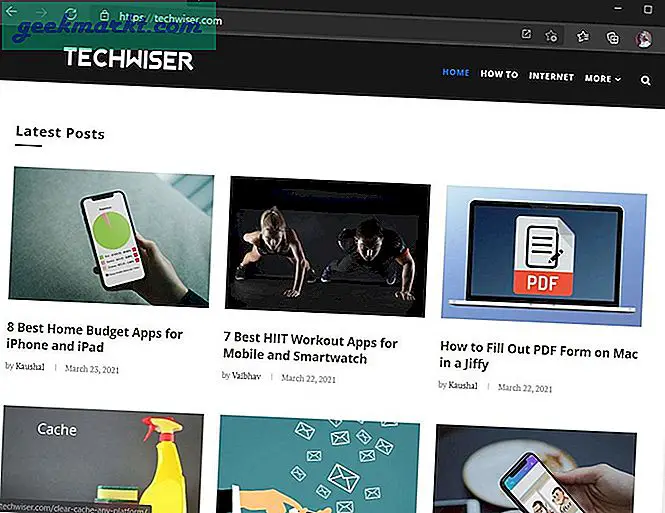
3. Pergi ke Pengaturan> Aplikasi> Instal pilihan.
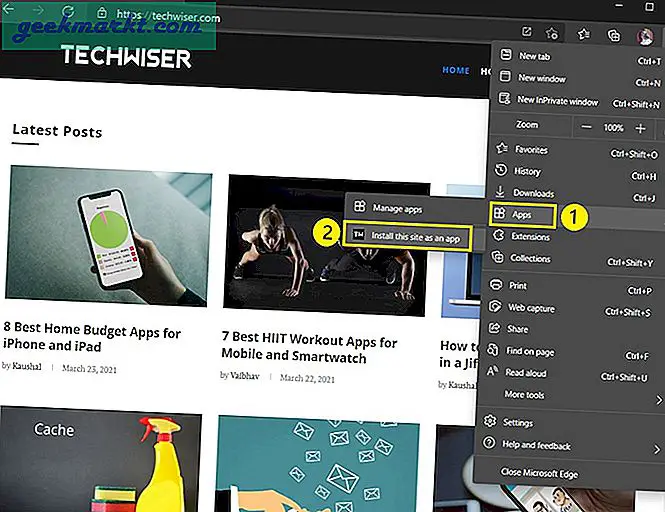
4. Sekarang, ketik nama yang bermakna atau apa pun yang Anda inginkan di bidang nama. Nama ini akan muncul sebagai nama aplikasi web.

5. Setelah melakukan itu, tekan Install tombol. Itu dia! Aplikasi web untuk situs web akan dibuat di desktop dan menu Mulai Anda.
Pembuat Aplikasi Web
1. Unduh Pembuat Aplikasi Web perangkat lunak dari Microsoft Store dan meluncurkannya di PC Anda.

2. Anda hanya perlu menambahkan URL situs web dan nama dari aplikasi web.
3. Anda dapat memilih apakah akan meluncurkan aplikasi dalam mode layar penuh atau tidak, dan juga memilih warna untuk aplikasi tersebut.
4. Sekarang atur gambar ikon aplikasi web. Anda dapat memilih salah satu dari drive lokal atau tekan Dapatkan Gambar dari Internet tombol. Opsi terakhir akan mengambil gambar dari internet.
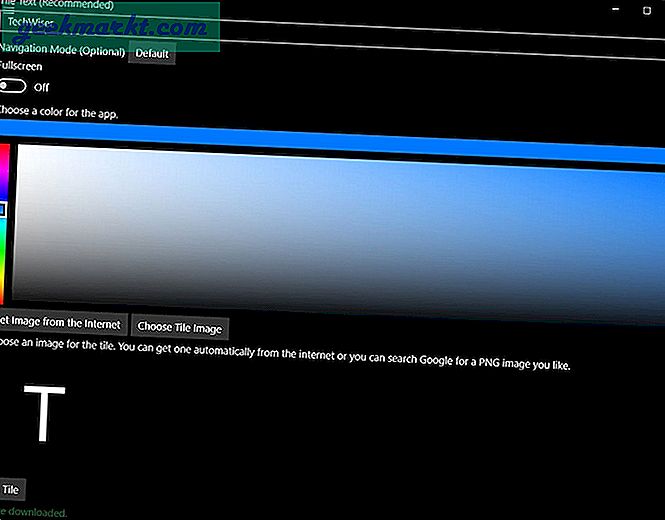
5. Terakhir, klik Pin Tile pilihan untuk membuat aplikasi web untuk situs web favorit Anda.
Kesimpulan: Ubah Situs Web menjadi Webapp Anywhere
Ini adalah cara terbaik untuk mengubah situs web favorit Anda menjadi aplikasi web di Android, iOS, Windows, dan macOS. Beri tahu kami apa pendapat Anda tentang aplikasi web dan apakah Anda lebih menyukainya daripada aplikasi tradisional atau tidak? Sampai yang berikutnya… Cheers!
Baca juga: 18 Aplikasi PWA Terbaik yang Perlu Anda Instal di Chromebook